Come elencare i prossimi post programmati futuri in WordPress
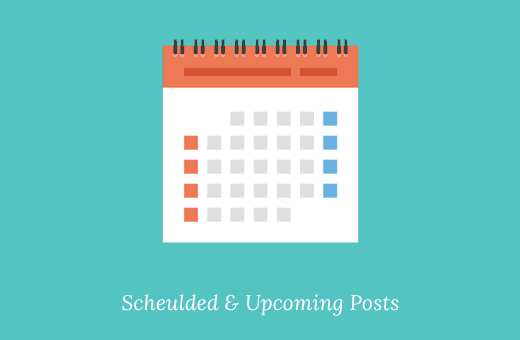
Di recente, uno dei nostri utenti ci ha chiesto come è possibile elencare i post imminenti programmati o futuri in WordPress. Mostrare post imminenti può essere utile per convincere le persone a iscriversi al tuo blog. In questo articolo, ti mostreremo come visualizzare i prossimi post futuri nella barra laterale di WordPress.
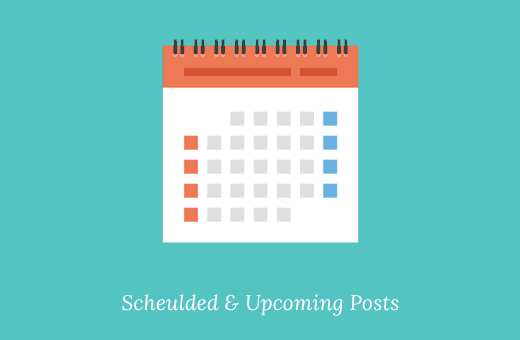
Che cosa sono i messaggi in arrivo programmati o futuri in WordPress?
Se hai bloggato per un po 'di tempo, probabilmente hai notato che pubblicare post in un certo periodo di tempo fa sì che più persone lo leggano. Se sei nuovo nel blog e non sai a che ora arrivi il maggior numero di visitatori, dovresti iniziare a utilizzare Google Analytics per tracciare queste informazioni.
Il problema è che non puoi semplicemente sederti e aspettare quel momento per premere il pulsante di pubblicazione. Ecco perché WordPress viene fornito con funzionalità di pianificazione integrata. Ti consente di pianificare i tuoi post per essere pubblicati in seguito.
Usando la pianificazione puoi concentrarti sulla creazione di contenuti e gestire il tuo calendario editoriale come un professionista.
Detto questo, vediamo come puoi mostrare i tuoi prossimi post in WordPress e usarlo per ottenere più abbonati.
Per semplificare, abbiamo creato un video tutorial su come elencare i prossimi post in programma che puoi guardare sotto.
Iscriviti a WPBeginnerTuttavia, se si desidera solo seguire le istruzioni di testo, è possibile seguire il nostro tutorial passo passo su come elencare i prossimi post pianificati futuri in WordPress.
Metodo 1: visualizzazione di post programmati o futuri con plug-in
La prima cosa che devi fare è installare e attivare SOUP - Mostra il plugin per i messaggi in arrivo. Per ulteriori dettagli, consulta la nostra guida passo passo su come installare un plug-in di WordPress.
Dopo l'attivazione, è necessario visitare Aspetto »Widget pagina. Lì troverai il widget 'Prossimi Messaggi' sotto l'elenco dei widget disponibili. Basta aggiungere il widget alla barra laterale in cui visualizzare i post programmati.

Le impostazioni del widget ti permettono di scegliere il numero di post programmati che vuoi mostrare. Puoi anche visualizzare le date accanto a loro, collegarti al tuo feed RSS o collegarti a una pagina in cui gli utenti possono iscriversi alla tua mailing list.
Fare clic sul pulsante Salva per memorizzare le impostazioni del widget.
Ora puoi visitare il tuo sito Web per vedere il widget in azione.

Metodo 2: visualizzazione manuale dei messaggi programmati o in arrivo
Basta aggiungere questo codice al file functions.php del tuo tema o a un plug-in specifico del sito.
function wpb_upcoming_posts () // La query per recuperare i post futuri $ the_query = new WP_Query (array ('post_status' => 'future', 'posts_per_page' => 3, 'orderby' => 'date', 'order' = > 'ASC')); // Il ciclo per visualizzare i post se ($ the_query-> have_posts ()) echo '- '; while ($ the_query-> have_posts ()) $ the_query-> the_post (); $ output. = '
- '. get_the_title (). ' ('. get_the_time (' d-M-Y ').') '; eco '
Nessun post programmato ancora.
'; // Resetta i dati del post wp_reset_postdata (); // Restituisce l'output restituisce $ output; // Aggiungi shortcode add_shortcode ('upcoming_posts', 'wpb_upcoming_posts'); // Abilita l'esecuzione di shortcode all'interno di widget di testo add_filter ('widget_text', 'do_shortcode');Ora puoi visitare Aspetto »Widget pagina. Aggiungi un widget di testo alla barra laterale in cui desideri visualizzare i post in arrivo e aggiungi questo shortcode nel widget.
[upcoming_posts]

Fare clic sul pulsante Salva per memorizzare le impostazioni del widget.
Ora puoi visitare il tuo sito web per vedere i prossimi post pianificati nella barra laterale. Puoi anche utilizzare questo shortcode in un post, una pagina o un modello nel tuo tema figlio.
Ci auguriamo che questo articolo ti abbia aiutato a scoprire come mostrare i post pianificati nella barra laterale di WordPress. Potresti anche voler vedere il nostro elenco di questi 25 widget WordPress più utili per il tuo sito.
Se questo articolo ti è piaciuto, ti preghiamo di iscriverti al nostro canale YouTube per le esercitazioni video di WordPress. Puoi anche trovarci su Twitter e Facebook.


